LG 스마트폰에서 삼성 스마트폰(갤럭시 M20)으로 기변한 이후, 특정 스마트폰 브랜드의 기본제공 앱에 종속되지 말아야겠다는 생각을 하게 되었습니다. 일정 관리 프로그램을 무엇으로 바꿀지가 제일 큰 고민거리였는데, 구글 제공 일정 관리 솔루션 : 구글 캘린더가 종속성 면에서는 제일 자유로워 보였습니다. 특히 구글 캘린더의 일정 공유 기능은 협업에 상당히 도움이 될 것 같았어요. 아이폰도 구글 캘린더 위젯으로 동기화가 가능하다 하니, PC 모바일 통틀어 가장 유연한 일정관리 솔루션이 아닐까 싶었습니다.
▼ 구글 검색창에 "구글 캘린더"를 입력하면 사이트 주소가 나옵니다.
▼ 그런데 막상 구글 캘린더에 접근해 봤더니, 공휴일/대체공휴일 같은 빨간날들이 하나도 없더군요. 아래 스샷은 구글에서 공식 배포하는 "대한민국의 휴일"을 구독 추가한 것인데, 어떻게 했는지 방법을 알려드릴테니 따라해보세요.
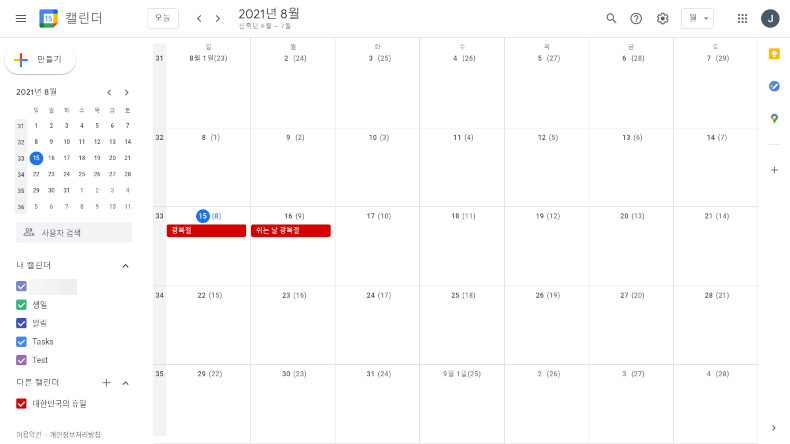
구글 캘린더에 공휴일 추가하는 쉬운 방법(꼼수)
구글 도움말에 나오는 방법은 다소 복잡하니까, 쉬운 방법을 먼저 알려드릴게요. 꼼수 쓰기 싫고 구글 도움말대로 하겠다 하시는 분들은 (정수)를 따라하시기 바랍니다.
▲ 위 링크로 들어가세요. 구글 공식 배포 한국 공휴일 캘린더입니다.
▼ 우측 하단을 보면 + 버튼이 보일 겁니다. 클릭하면 구글 캘린더에 한국 공휴일이 추가됩니다. 끝!

구글 캘린더에 공휴일 추가하는 방법(정수)
위에 적은 방법은 꼼수이니, 정수를 같이 적겠습니다.
▼ 구글캘린더 "설정"에 들어갑니다. 톱니바퀴 버튼을 누르면 나타나겠죠?

▼ "캘린더 추가 - 관싱분야와 관련된 캘린더 - 지역 공휴일" 순으로 접근한 다음, 모두 둘러보기를 클릭하고 스크롤을 내려보면 "대한민국의 휴일"이 보입니다. 체크박스 체크합니다. 좌측 상단에 있는 화살표를 눌러 설정창을 빠져나오면 끝!

구글 캘린더, 모바일 꿀팁
https://calendar.google.com/calendar/u/0/gp?hl=ko#~calendar:view=m
▲ 모바일용 크롬에서 위 링크로 접속한 다음...
▼ 모바일 크롬 메뉴에서 "홈 화면에 추가"를 선택하면 런처 화면에 구글캘린더 아이콘이 추가됩니다. 추가된 아이콘을 눌러보면 구글캘린더로 접근이 되니, 굳이 구글플레이 스토어에서 Google Calendar 앱을 다운받지 않아도 적당히 쓰기엔 지장이 없을 겁니다.
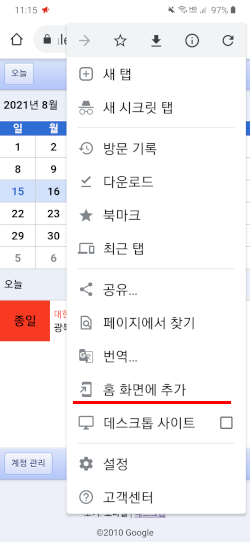

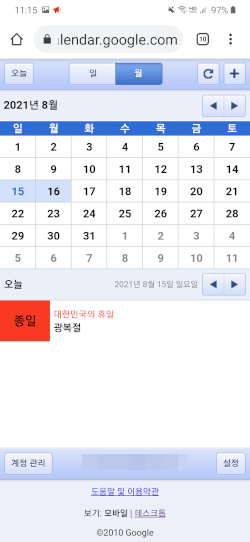
'도움이 되는 Tip' 카테고리의 다른 글
| 구글 캘린더(구글 일정 관리) 한국 공휴일, 애플 제공 목록으로 추가하기 (0) | 2021.08.16 |
|---|---|
| 서울대학교 논문 참고문헌 작성법, 이상하다?(MLA APA Chicago Style) (0) | 2021.08.11 |
| 취미용 드론 자격증 무료 취득 방법(4종 무인동력비행장치 온라인 교육), 취업 정보 (4) | 2021.03.01 |